Dengan adanya fitur WiFi di HP Android, kita dapat terhubung dengan koneksi internet yang lebih cepat dibandingkan dengan menggunakan koneksi internet dari operator di HP kita. Itu dikarenakan WiFi memiliki kecepatan yang lebih tinggi dibandingkan operator internet biasa.
Untuk kamu yang berlangganan internet WiFi di rumah, tentu paham maksud saya. Koneksi internet WiFi jauh lebih stabil dan cepat, baik itu untuk streaming, download, atau pun untuk mengunggah konten ke internet.
Namun secepat apa pun koneksi WiFi yang kita gunakan akan menjadi sia-sia jika HP Android kamu tidak dapat terhubung ke WiFi tersebut. Kamu tidak dapat mengirim pesan WhatsApp, menerima email, hingga streaming video YouTube.
Ada beberapa cara yang dapat kamu lakukan untuk mengatasi masalah ini, langsung saja ikuti caranya dibawah ini:
Baca juga: Fungsi Tombol WPS yang Ada di Wi-Fi
1. Restart HP Android
Cara pertama yang bisa kamu coba jika WiFi tidak bisa menyala di Android adalah dengan memulai ulang HP Android. Me-restart Android terbukti ampuh untuk mengatasi berbagai macam error ringan, contohnya seperti WiFi yang tidak bisa terhubung.
Cara sederhana ini sangat efektif jika kamu sudah mengetahui bahwa WiFi yang sedang ingin kamu gunakan dalam keadaan baik-baik saja. Untuk meyakinkannya, coba minta salah satu teman kamu untuk terhubung ke WiFi tersebut.
Jika ia bisa terhubung tanpa kendala, maka yang bermasalah memang HP Android kamu. Langsung saja restart HP Android kamu. Jika sudah menyala kembali, silahkan hubungkan kembali dengan WiFi tersebut.
2. Atur Tanggal dan Waktu Agar Sesuai dengan Waktu Saat Ini
Jika HP Android kamu tidak dapat terhubung ke WiFi milik Speedy, IndiHome, WiFi.ID atau provider lainnya, coba untuk memeriksa pengaturan tanggal dan waktu di HP Android kamu. Dalam beberapa kasus, pengaturan tanggal dan waktu yang tidak sesuai akan membuat perangkat tidak dapat terhubung ke WiFi.
Maksudnya waktu saat ini menunjukkan tahun 2019, sedangkan pengaturan waktu di HP Android kamu menunjukan tahun 2018. Maka itu akan menyebabkan WiFi tidak bisa terhubung.
Untuk mengatasinya, Sobat Androbuntu perlu menyesuaikan waktu di HP Android agar sesuai dengan waktu saat ini.
Ikuti tutorial lengkapnya dibawah ini:
- Buka menu Pengaturan > Sistem > Tanggal & waktu > lalu centang pilihan “Tanggal & waktu otomatis”
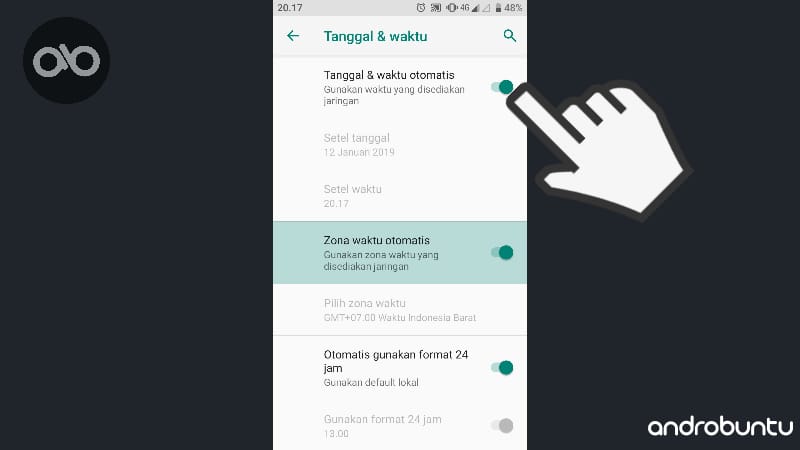
Setelah itu ponsel Android kamu akan menyesuaikan waktunya secara otomatis. Lalu cobalah untuk menggunakan WiFi di Android seperti biasanya.
3. Hapus Cache Pengaturan WiFi
Adakalanya kamu akan mengalami kasus seperti ini: WiFi terhubung tapi tidak bisa browsing pada Android.
Itu bisa disebabkan karena cache WiFi di Android yang sudah tersimpan, sehingga pengaturannya mengikuti cache tersebut.
Sebenarnya penjelasannya lebih kompleks. Tapi, untuk mengatasinya cukup mudah, yaitu dengan menghapus cache pengaturan Android. Hal ini bisa dilakukan dengan mudah.
Berikut ini adalah langkah-langkahnya:
- Buka menu Pengaturan > Aplikasi > Manajemen aplikasi > Pengaturan Wi-Fi > Hapus cache
Selesai. Setelah itu cache WiFi kamu akan terhapus.
Berikutnya kamu tinggal coba hubungkan kembali HP Android ke WiFi dan gunakan untuk browsing seperti biasanya.
4. Gunakan Fitur “Lupakan Jaringan”
Kamu sering menggunakan WiFi di kampus, tapi suatu hari kamu tidak bisa internetan entah kenapa sebabnya? Bisa jadi WiFi kampus kamu sudah diubah password-nya oleh sang administrator.
Tapi Android kamu masih menggunakan password lama untuk mencoba terhubung ke WiFi tersebut. Karenanya status WiFi di HP Android terlihat terhubung namun tidak dapat digunakan untuk browsing.
Cara mengatasinya cukup mudah, Sobat Androbuntu hanya perlu memanfaatkan fitur “lupakan jaringan” yang ada di Android.
Berikut ini adalah tutorialnya:
- Buka menu Pengaturan > Jaringan & internet > Wi-Fi > Jaringan tersimpan > Pilih Wi-fi yang diinginkan > Lupakan
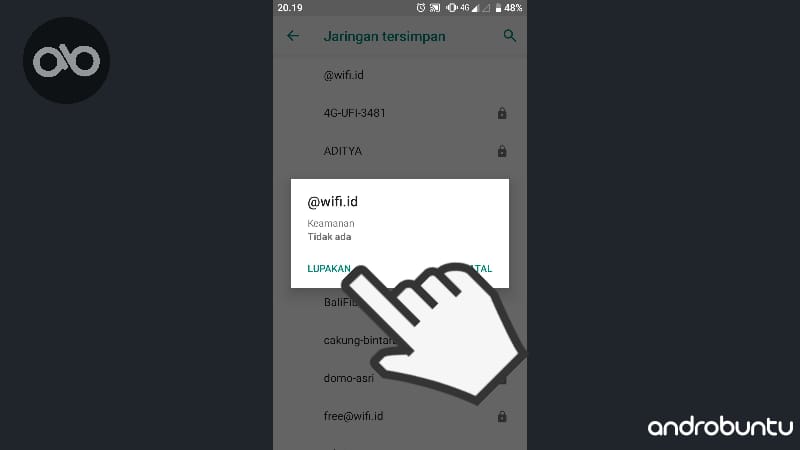
Setelah mengikuti tutorial diatas, kamu bisa mengaktifkan kembali WiFi di Android kamu, lalu login ke jaringan WiFi menggunakan password baru.
Setelah mengikuti tutorial diatas, kamu tidak akan lagi mengalami masalah autentikasi WiFi Android.
5. Nonaktifkan Antivirus
Sebagian dari Sobat Androbuntu mungkin ada yang menggunakan aplikasi antivirus di HP Android.
Memang, aplikasi-aplikasi antivirus sangat berguna untuk menangkal serangan virus dan malware.
Tapi terkadang antivirus juga bisa jadi menyebalkan karena biasanya aplikasi ini akan memblokir jaringan internet dari WiFi yang tidak dikenal.
Hal ini akan membuat kamu tidak dapat menggunakan WiFi di HP Android karenaa koneksinya dicegah oleh aplikasi antivirus.
Lantas bagaimana cara mengatasinya? Tentu saja dengan cara menghapus aplikasi antivirus yang terpasang di HP Android kamu.
6. Gunakan Aplikasi WiFi Fixer
Diatas adalah cara-cara yang bisa kita gunakan untuk mengatasi Android yang tidak bisa konek ke WiFi dengan metode manual.
Jika semua cara diatas sudah kamu lakukan tapi Android masih bisa bisa konek ke WiFi, maka kamu bisa menggunakan bantuan aplikasi bernama WiFi Fixer.
Fungsi dari aplikasi ini, sama seperti namanya, yaitu untuk memperbaiki wifi yang ada di Android kita.
Mulai dari menganalisa jaringan WiFi, mempercepat koneksi WiFi, dan memperkuat sinyal WiFi.
Pokoknya aplikasi ini memiliki fitur yang lengkap terkait permasalahan WiFi di Android Sobat Androbuntu semua.
7. Gunakan Custom ROM
Jika semua cara diatas sudah kamu lakukan tapi HP Android kamu masih tidak bisa terhubung atau konek ke jaringan WiFi, mungkin sistem atau ROM Android kamu mengalami masalah.
Cara paling ekstrim yang bisa kamu coba adalah menggunakan Custom ROM.
Cara ini akan menghapus sistem lama kamu, kemudian menggantinya dengan Custom ROM
Beberapa Custom ROM yang Androbuntu rekomendasikan antara lain bisa kamu baca disini.
Nah, itu dia tadi beberapa cara memperbaiki WiFi Android Samsung, Xiaomi, Acer, Asus, Oppo, Vivo, dan semua merk Android. Semoga dengan mengikuti tutorial diatas kamu bisa menggunakan WiFi di Android lagi.

